Cum de a face pe pictograma de canal pe YouTube

Bună ziua tuturor. Astăzi vom vorbi cu tine despre ce pictograma canalului de pe YouTube și modul de a face pictograma de canal de pe YouTube frumos și memorabil. Pictograma canalului de pe canalul de Youtube este o parte integrantă a designului. Crearea unui icon bun, puteți crește canalul este unic si face doar un pic mai plăcut.
In acest articol voi scrie instrucțiuni detaliate, cu care puteți face cu ușurință și de a modifica pictograma lor pe Youtube. Dar, mai întâi, să începem cu o discuție despre ceea ce este pictograma canalului de pe YouTube și ce „mananca“. Este util să se cunoască pentru cei care nu au înregistrat încă canalul on-line, și nu știe ce e ce și cum să-l folosească.
Care este pictograma canal de pe YouTube
Dacă vrei să știi cum arată pictograma canalului, apoi a se vedea următoarea imagine (pictograma este evidențiată cu un dreptunghi roșu):
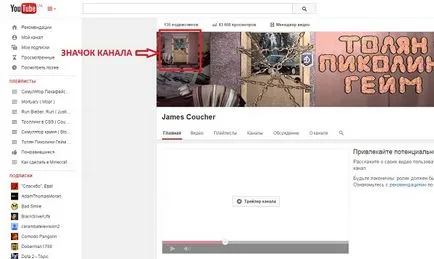
În general, pictograma canalului de pe YouTube nu are nici o utilizare practică, dar este, la fel ca în cazul unui element de design capac, canal.
Ei bine, am înțeles că o astfel de pictogramă canal de pe YouTube. Puteți merge acum la însuși procesul creației sale.
Cum de a face pictograma de canal de pe YouTube
Pentru a face pictograma de canal de pe YouTube, descărcați și instalați programul Adobe Photoshop. Din păcate, nu te pot arunca o legătură directă pentru a descărca programul, dar dacă petrece o căutare pic de timp, este ușor de a găsi un site unde se poate face.
Deci, după ce instalați și executați programul, a crea un nou document, făcând clic pe tab-ul «Fișier» ( «File"), apoi pe «Create ...» ( «Nou ..."). Fereastra tip nou în câmpul «Lățime» ( «lățime") și «Inaltime» ( «Inaltime") numărul 1024, și «Rezoluția» ( «Rezoluția») - 72 pixeli. După aceea, apăsarea butonului «OK», va fi posibil să înceapă să lucreze.
Notă: pictograma, atunci când încărcat pe YouTube-canal, se va micșora în mod automat pentru a se potrivi nevoilor dumneavoastră, astfel încât să nu se poate face griji cu privire la faptul că am creat o pictogramă cu rezoluție mai mare pentru ea. Aici, în contrast cu antetul de canal, nu există nici o limită de dimensiunea (cel mai important, că acesta este un pătrat).
Pentru a crea o pictogramă de canal folosi aceeași imagine (logo-ul), care este utilizat în articolul „Cum de a crea un capac de canal.“ Acesta este după cum urmează:

Nu avem nevoie de inscripția «cool joc Canal» astfel încât după pus această imagine pe un nou strat în Photoshop, va trebui să-l eliminați.
Notă: în general, puteți folosi imagini personale pentru a crea o pictogramă canal de pe YouTube. Nimeni nu te forțează să utilizați exact imaginea pe care am postat mai sus. Mă duc să-ți arăt principiile pictograma canalului, după care îl puteți crea cu ușurință propriile pictograme.
Trageți imaginea dorită în Photoshop și editați-l ca ai nevoie de ea. După aceea, poziționați imaginea din centrul, selectând mai întâi primul strat, în partea dreaptă a ecranului (pe care se află imaginea dată), și apoi țineți apăsat butonul stâng al mouse-ului pe imaginea din centrul ecranului și se deplasează mouse-ul în direcția dorită. De asemenea, dacă este necesar, măriți dimensiunea.
A se vedea, de asemenea, Ce este o grevă pe YouTube și cum să-l eliminați. # 1
Am următoarele:

Notă: Acest articol presupune că știi cum să folosească software-ul Photoshop, la un nivel de bază. Dacă nu, puteți citi lecțiile de pe Internet, din care o sumă uriașă.
Ați terminat? Excelent! Acum, trebuie să înțelegeți pictograma de fundal. El este acum complet alb și nu deosebit de atractiv, așa că hai să punem în loc gradientul galben-portocaliu.
Pentru a face acest lucru, în panoul din stânga, a pus o bifă element intitulat «Impunerea unui gradient» ( «Gradient Overlay"), și apoi ușor spre dreapta, parametrii acestui articol, faceți clic pe dungile alb-negru «Gradient» ( «Gradient „) și selectați din lista gradientilor de mai sus dreapta. După ce a făcut acest lucru, faceți clic pe «OK»:

Pictograma canalului a devenit mult mai frumos aspect, dar încă lipsește ceva. Să încercăm să le adăugați la prima imagine, o mică strălucire și să vedem ce se întâmplă?
Du-te la setările primului strat overlay (în același fel cum am făcut cu fundalul) și faceți clic pe click stanga pentru «Outer Glow» ( «Outer Glow"). Apoi, schimbați elementele «Domeniu de aplicare» ( «Glisează») și «Dimensiune» ( «Dimensiune») de pe partea dreaptă, punând în primul caz, 10%. iar în al doilea - 80 pixeli. Apăsați «OK» butonul și a vedea rezultatul:
Citiți, de asemenea, Youtube Red. Ce este Youtube Roșu

Acum, pictograma noastra arata chiar mai bine, și rămâne doar să-l păstreze și să completeze canal, decât acum facem.
Faceți clic pe tab-ul "File" ( "File") și selectați „Save as ...» ( «SAVEAS ...»). În fereastra nouă, filă «Tipul fișierelor» ( «Fișiere de tipul"), selectați «JPEG“ format de imagine și faceți clic pe «Salvați» ( «Save"). Dar, înainte de asta, nu uitați să schimbați folderul în care pictograma va rămâne.
Cum se schimba pictograma canal de pe YouTube
Du-te la canal pe YouTube și accesați pagina sa de origine. Îndreptați cursorul la locul unde se află pictograma canalului și imaginea va apărea în fața ta sub forma unui creion:
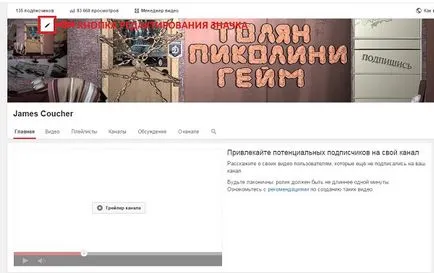
Click pe imagine și apoi, cel mai probabil, va arăta propunerea de a schimba pictograma canalului pe Google+ (cu condiția că ați creat anterior această pagină). Sunt de acord cu propunerea, și apoi faceți clic pe „Editați pe Google+».
Făcând acest lucru, va răspândi pagina dvs. personale în cazul în care Google+, centrat pe ecran va fi oferit pentru a selecta pictograma canalului de pe computer. Faceți clic pe eticheta „Selectați un fișier de pe computer“ și localizați pictograma canalului salvate anterior. După ce îl descărcați, va trebui să așteptați câteva minute, iar după această dată pictograma canalului de pe YouTube va fi actualizat. Asta pare să fie totul.
Astăzi vă spun ce pictograma canal de pe YouTube, modul de a face pictograma canal de pe YouTube și în sfârșitul acestui articol arată cum se schimba pictograma canal de pe YouTube. Sper că această informație a fost de ajutor.